2011年版セキュリティソフト徹底比較(第1回):最強はどれだッ!?(2/4 ページ)
G Data「G Data インターネットセキュリティ 2011」
G Dataの「G Dataインターネットセキュリティ 2011(以降、G Data 2011)」は、「Avast!」と「BitDefender」のスキャンエンジンを搭載したダブルエンジンにより、既知ウイルスの検出率が非常に高いのが特徴だ。実際、第三者機関によるテスト結果では、長期間にわたり99%以上の検出率を維持している。未知ウイルスに関しても検出率は比較的高い部類だ。また、クラウドへの対応は大々的には宣伝されてはいないが、不正プログラムが添付された電子メールに対処する「アウトブレイクシールド」機能や、フィッシング保護機能で旧バージョンからすでに採用されている。
ダブルエンジンということでスキャン速度が気になるが、AV-Comparativesの最新のテスト結果からみると、スキャン時のスループットは全体の中ぐらいで、それほど悪いわけでもない。ただし、G Dataのスパイウェア対策機能はWindows Vista/7のセキュリティセンター/アクションセンターで認識されないため、標準のWindows Defenderを無効にするとセキュリティ低下の警告が表示されてしまう。複数のスパイウェア対策機能を有効にしたままではパフォーマンスへの影響が大きく、セキュリティ状況も把握しにくいので、この点は改善してほしいところだ。ちなみに、セキュリティセンターにスパイウェア対策機能を監視する機能が備わっていないWindows XPの場合は特に問題はない。
なお、スキャンエンジンはオプションでどちらか一方だけを使用する設定にすることもできる。オプション設定画面で「エンジン A」と表記されているのがBitDefenderのスキャンエンジン、「エンジン B」がAvast!のスキャンエンジンだ。

 G Data 2011のメイン画面。明るくすっきりして見やすい。画面左下にはCPU使用率が表示されている。各カテゴリの右上にある「オプション」をクリックすればオプション設定画面を開くことができる(画面=左)。オプション画面はカテゴリ別に独立している。「ウイルススキャン」のオプション画面では、ウイルス検出時の動作や、使用するウイルスチェックエンジンの設定を変更可能だ(画面=右)
G Data 2011のメイン画面。明るくすっきりして見やすい。画面左下にはCPU使用率が表示されている。各カテゴリの右上にある「オプション」をクリックすればオプション設定画面を開くことができる(画面=左)。オプション画面はカテゴリ別に独立している。「ウイルススキャン」のオプション画面では、ウイルス検出時の動作や、使用するウイルスチェックエンジンの設定を変更可能だ(画面=右)- さまざまな保護機能を搭載
ウイルス対策とファイアウォール以外の機能としては、Webブラウザやインスタントメッセンジャーからウイルスに感染したコンテンツへのアクセスを防ぐ「ウェブ保護」機能、フィッシングサイトの表示をブロックする「フィッシング保護」機能、電子メールの添付ファイルをスキャンする「メール保護」、スパムメールブロック機能などが用意されている。保護者による制限機能はオプション扱いになっており、インストール時に「G Dataフィルタリング」を選択することで利用可能となる。また、32ビット環境ではファイルを完全削除する「シュレッダー」機能もオプションとして用意されている。メイン画面はセキュリティ状態を一覧できるシンプルなもので、各項目に用意されたリンクをクリックすることで設定画面が表示される。
- 定義ファイルの更新にはユーザー登録が必要
ウイルス定義ファイルをダウンロードするには、ユーザー登録が必要になる。この設定はインストールウィザードに含まれておらず、インストールの完了後にユーザーが手動でメイン画面を開いて操作する必要がある。入力の必要な項目は製品添付のレジストレーション番号、およびユーザーの名前、メールアドレスだ。登録が完了すれば、自動でユーザー名とパスワードが設定され、ウイルス定義ファイルのダウンロードが可能になる。なお、入力したメールアドレス宛にユーザー名とパスワードを記載したメールが送られてくるが、Windowsを再インストールした場合や別のPCにG Dataのライセンスを移動する場合に必要なので、保存しておくようにしよう。
- 製品CDからブートしてウイルス除去が可能
G Dataの製品CDはLinuxベースのLive CDになっており、Windowsが起動できない状態でもウイルスのスキャンおよび除去が可能だ。ファイルマネージャーも使用できるので、重要なデータを退避したい場合に利用できる。また、G Dataのインストール後にブートCD作成機能を使用することで、ブート可能なUSBメモリを作成することも可能だ。
PC Tools「PC Tools Internet Security」
PC Toolsの「PC Tools Internet Security」は、同社の「Spyware Doctor」にアンチウイルス機能やファイアウォール、迷惑メールブロック機能などを組み合わせた総合セキュリティソフトだ。PC Toolsは2008年にシマンテックに買収され、プレミアムブランドの「Norton」に対してバリューブランドの「PC Tools」という扱いになっている。日本には2010年から本格的に参入し、SoftBank SELECTIONとしてパッケージ版が発売された。
最新の2011年版では、クラウド上のデータベースを参照してダウンロードの内容を検査して新たな脅威を回避する「ダウンロードガード」機能や、Webベースの攻撃に対抗するマルチレイヤーのブラウジング保護機能などが追加されており、スキャンやファイアウォールなどのパフォーマンスも向上している。
なお、2011年版はPC ToolsのWebサイトでダウンロード提供が開始されているが、パッケージ版は現在のところ2010年版だ。PC Tools Internet Securityはアップデートを実行することにより常に最新のエンジンが利用できるようになっているのだが、現時点では2011年版へのアップグレードが行われなかった。そのため、ここではダウンロード版を使用している点をご了承いただきたい。
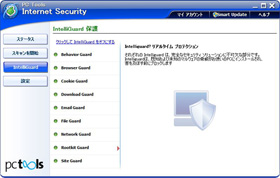
 IntelliGuardの各機能は、メイン画面の「IntelliGuard」から有効/無効を切り替えることができる(画面=左)。危険と判定されたWebページを登録した「お気に入り」の項目や、トラッキングCookieなども感染した項目として検出される(画面=右)
IntelliGuardの各機能は、メイン画面の「IntelliGuard」から有効/無効を切り替えることができる(画面=左)。危険と判定されたWebページを登録した「お気に入り」の項目や、トラッキングCookieなども感染した項目として検出される(画面=右)- リアルタイムスキャン機能のオン/オフを監視対象別に設定可能
PC Tools Internet Securityでは「IntelliGuard」と呼ばれるリアルタイムスキャン機能が搭載されている。これはウイルスやマルウェアのさまざまな活動を監視する機能をまとめたもので、一括して有効/無効を切り替えられるほか、監視対象ごとに切り替えることも可能となっている。PC Tools Internet Securityの各種設定は、メイン画面の「設定」にまとめられているが、IntelliGuardの各機能を個別に切り替える場合はIntelliGuardから設定する。
- マルウェアの検出・ブロック性能が高い
PC Tools Internet Securityは、特にマルウェアの検出性能に定評があるが、既知ウイルスやルートキットなどの検出性能も良好だ。ただし、安全ではないと判定されたWebページを登録したお気に入りの項目や、トラッキングCookieなどを感染した項目として検出するため、ちょっと過剰な印象を受ける。もっとも、PC Tools Internet Securityが実行されていれば、作成されたトラッキングCookieは自動で削除されるので、インストール直後以外に目にすることはないだろう。なお、PC Tools Internet Securityはインストール時にWindows Defenderを無効化しないため、Windows Vista/7の環境ではスパイウェア対策ツールが2重に実行された状態となる。このままではパフォーマンスに影響するので、Windows Defenderは無効化しておくといいだろう。
関連キーワード
セキュリティ | ウイルス対策ソフト | ウイルス | ウイルスバスター | ノートン | McAfee(マカフィー) | スパム | 振る舞い検知 | Symantec(シマンテック) | バックアップ | ジャストシステム | ベンチマーク | ファイアウォール | トレンドマイクロ | ユーザーインタフェース | 初心者 | キヤノンITソリューションズ | DNSポイズニング | ホームネットワーク | rootkit | セキュリティ対策 | スパイウェア | 乗り換え | 使いやすい | フィルタリング | 不正アクセス | 不正コード | パケットフィルタリング | 個人情報保護 | ロシア | 盗聴 | 脆弱性
Copyright © ITmedia, Inc. All Rights Reserved.
アクセストップ10
- Synology「BeeStation」はNASより便利な一面も 家族の“秘密”も守れるストレージ、共有リンクや写真管理もある (2024年04月16日)
- 「ASUS ZenScreen MB16QHG」は従来モデルの弱点を解消した高評価の16型モバイルディスプレイだ (2024年04月16日)
- 「JBL Tune 310C USB」レビュー USB Type-C接続×ハイレゾ対応でAndroidスマホやiPhone 15シリーズにもお勧め! (2024年04月15日)
- Amazonのタイムセールが「スマイル SALE」に変更 4月19日からゴールデンウィークセール開催 (2024年04月13日)
- 玄人志向、M.2 NVMe SSDを2枚装着可能なUSB外付けスタンド クローン作成も可能 (2024年04月15日)
- アキバでは散りはじめた桜 それでも桜デザインが注目を集める理由 (2024年04月15日)
- ついに8K対応した「Insta360 X4」の画質をX3と1インチ360度版で比較 今買うべき全天球カメラだと確信した (2024年04月16日)
- 8コア16スレッドのRyzen 9 7940HS×Radeon 780M搭載! 片手で握れるミニデスクトップPC「GEEKOM A7」の“強さ”をチェック! (2024年04月10日)
- あなたのPCのWindows 10/11の「ライセンス」はどうなっている? 調べる方法をチェック! (2023年10月20日)
- 動画編集アプリ「Adobe Premirer Pro」に生成AIビデオツールを搭載 2025年後半予定 (2024年04月15日)

